
Рушди лого низ дар соҳаи фаъолияти рассомон ва студияҳои тарроҳӣ ба ҳисоб меравад. Бо вуҷуди ин, ҳолатҳое, ки арзонтар, тезтар ва самараноктаранд, барои сохтани логотипи худашон муайян карда мешаванд. Дар ин мақола фикр кунед, ки чӣ гуна онро бо истифодаи боркунии графикаи гуногунҷанба CS6 иҷро кардан мумкин аст
Эҷоди як логотип дар фотошоп
Photoshop CS6 барои эҷоди logos барои сохтани логотиция беҳтарин аст, ба шарофати функсияи расмҳои озод ва таҳрирҳо, инчунин имконияти илова кардани тасвирҳои пуршиддат. Ташкилоти қабатҳои унсурҳои графикӣ ба шумо имкон медиҳад, ки бо шумораи зиёди объектҳо дар ранг кор кунед ва зуд онҳоро таҳрир кунед.Шарҳ: Агар фотошоп дар компютери шумо намерасад, онро мувофиқи дастурҳое, ки дар ҳамин модда дода шудааст, муқаррар кунед.
Пас аз насб кардани барнома, шумо метавонед ба кашидани лого гузаред.
Шарҳ: Тартиби ташкили лого дар зер нишон дода шудааст, танҳо яке аз намунаҳои имконпазир аст. Мо танҳо нишон медиҳем, ки чӣ гуна ва чӣ гуна дар Photoshop барои ҳалли вазифаи мавҷуда, ё беҳтар, чӣ гуна метавон ҳамчун асос барои кашидани оддии оддӣ ҳамчун асос. Ва вақте ки мо менависем, ин рақамро афзун мекунем, онро кам кунед ё кам кунед, ин рангро таъин кунед - ин маънои онро надорад, ки шумо бояд бо рисолаи худ низ амал кунед. Ҳамааш аз афзалиятҳо ва / ё талабот вобаста аст.
Қадами 1: Танзимоти мурғ
Пеш аз он ки логотип нишон дода шавад, параметрҳои амалиётиро дар CS6 Photoshop таъин кунед. Интихоб кардан "Файл" — "Эҷод" . Дар равзана, майдонҳоро пур мекунад, майдонҳоро пур мекунад. Дар хати "Ном" номи логотипи моро ихтироъ мекунад. Мо шакли мураббаъро бо як паҳлӯи 400 пиксел муайян мекунем (шумо метавонед арзишҳои калон ё хурдтарро муайян кунем, ҳамааш аз он вобаста аст, ки тасвире, ки шумо бояд бошад). Ҳалли беҳтар аст, ки дар боло зикр шудааст - 300 нуқта / сантиметр оптималӣ хоҳад буд. Дар мувофиқат "Муқаррароти мундариҷа" Интихоб кардан "Сафед" . OKро клик кунед.

Марҳилаи 2: Тасвири шакли ройгон
- Ба панели қабатҳо занг занед ва қабати нав эҷод кунед.

Панели қабати метавонад фаъол карда шавад ва калиди гармро пинҳон кунад F7..
- Асбобро интихоб кунед "Парро" Дар панели асбобҳо ба тарафи чапи рони кории.

Шакли ройгони сиёҳ, пас аз он шумо нуқтаҳои reodal-и худро бо истифодаи "кунҷ" таҳрир мекунед.

Бояд қайд кард, ки тарҷумаи шаклҳои ройгон барои шурӯъшуда нест, Аммо, шумо асбоби қаламро меомӯзед, шумо зебо буданро ёд мегиред ва зуд чизе кашед.
Муфассалтар: Воситаи қалам дар фотошоп - Назариёт ва амалия

- Бо роҳи рост ба гардиши натиҷа шумо бояд дар менюи контекстӣ интихоб кунед "Пуркунии контурро иҷро кунед".

Он гоҳ шумо бояд рангро барои пур интихоб кунед.

Ранги пурро аз худсарона таъин кардан мумкин аст. Рангҳои ниҳоӣ метавонанд дар панели параметр интихоб карда шаванд.
Марҳилаи 3: Шакли нусхабардорӣ
Барои нусхабардории қабати бо варақаи консерти калони худ, онро интихоб кунед, панели асбобро пахш кунед "Ҳаракат" ва, бо калиди пушт "Alt" , Шаклро ба паҳлӯ ҳаракат кунед. Мо инро як акнун такрор мекунем. Ҳоло мо се рақами шабеҳро дар се қабати гуногун, ки ба таври худкор сохта шуда буданд, дорем. Растании кашидашуда метавонад нест карда шавад.
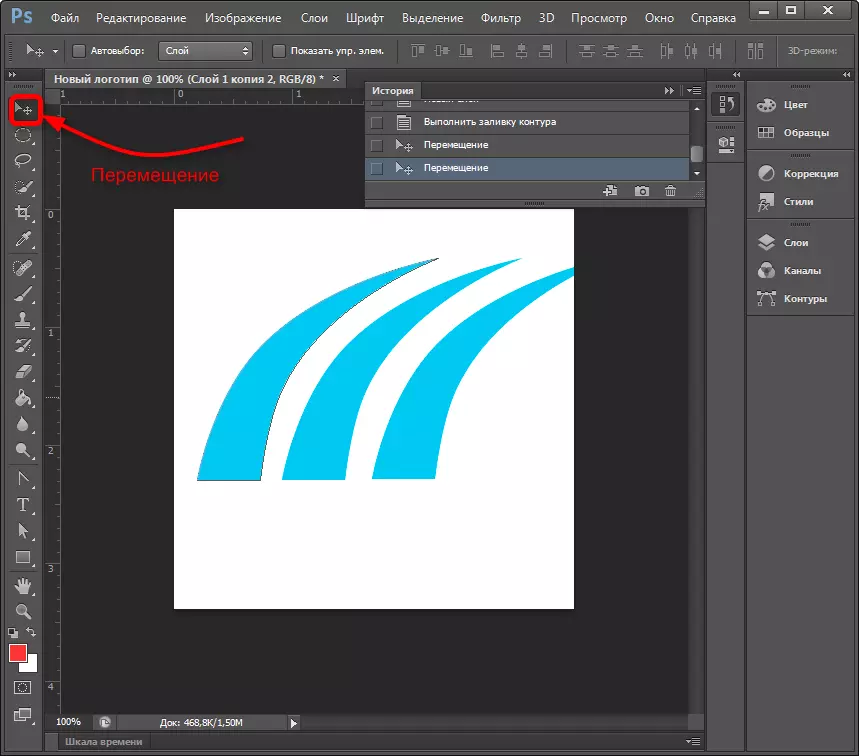
Марҳилаи 4: васеъ кардани унсурҳо дар қабатҳои
Қабати дилхоҳро интихоб кунед, дар меню интихоб кунед "Таҳрир" — "Тағйирот" — "Bussing" . Тугмаи гузаришро нигоҳ доред, ки бо роҳи ҳаракат кардани нуқтаи кунҷии чаҳорчӯба коҳиш диҳед. Агар шумо гузаред, рақамро рад кардан мумкин аст. Ба ҳамин тарз, мо дигар шаклро кам мекунем.
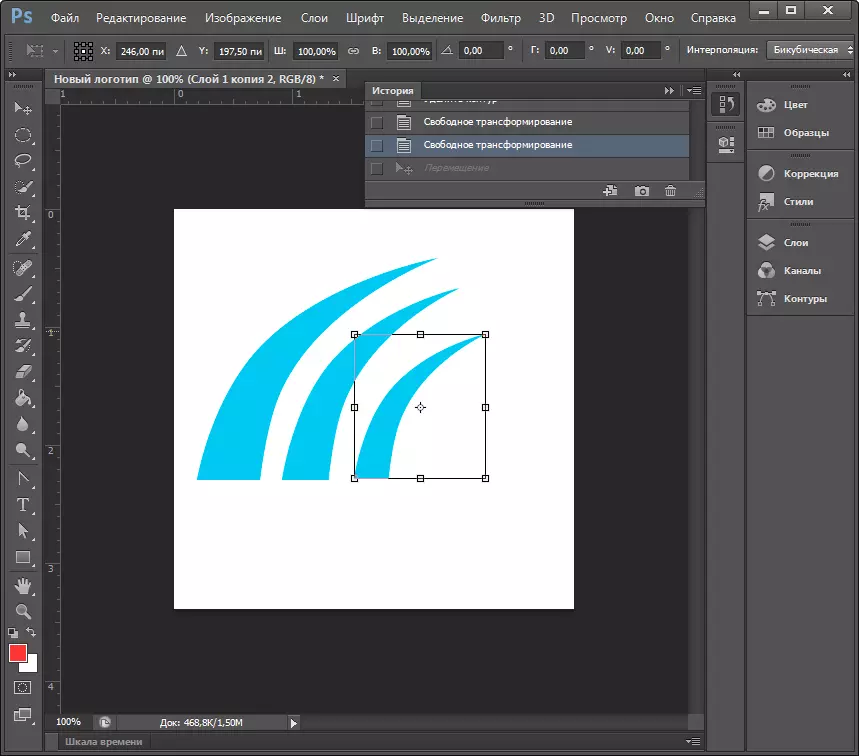
Шарҳ: Тағйирот метавонад тавассути тугмаи клавиатура фаъол карда шавад Ctrl + T.
Дар чашм ё бештар шакли оптималии рақамҳоро интихоб кунед, қабилҳоро бо онҳо интихоб кунед, тугмаи рости мушро дар сафи қабатҳои қабатҳои қабатҳои қабатҳои қаблан пахш кунед ва ҳамаи онҳоро аз ҷониби мо якҷоя кунед. Баъд аз ин, бо ёрии асбоби маъруфкунии трансформатсия мо рақамҳоро мутаносибан тақсим мекунем.
Марҳилаи 5: Тасвири пур
Акнун шумо бояд қабати пур кардани инфиродиро таъин кунед. Пайвасткуниро клик кунед ва интихоб кунед ва интихоб кунед "Параметрҳои пуртаъсир" . Мо ба чорчӯбаи "пур кардани градиент" ва намуди градиентро интихоб мекунем, ки рақам рехта мешавад. Дар майдони "услуб", мо "радиои" гузоштем, ранги нуқтаҳои фавқулоддаи градиентро мустаҳкам карда, миқёсро мустаҳкам кунед. Тағирот фавран дар рони намоиш дода мешавад. Таҷриба ва дар интихоби қобили қабул.

Марҳилаи 6: Илова кардани матн
Вақти он расидааст, ки матни худро ба лого илова кунед. Дар панели асбобҳо асбобро интихоб кунед "Матн" . Мо калимаҳои заруриро ворид мекунем, ки пас аз он мо онҳоро ҷудо кардем ва бо ҳарфҳо, андоза ва мавқеъ дар рони. Барои ҳаракат кардани матн, фаъолсозии асбобро фаромӯш накунед "Ҳаракат".
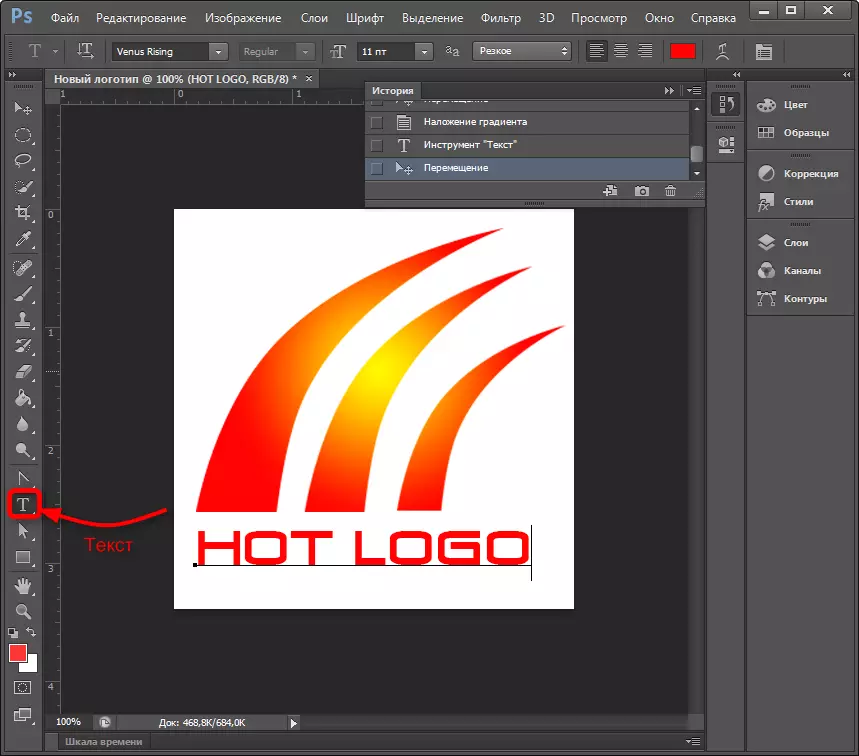
Гурӯҳи рӯда ба таври худкор қабати матниро эҷод кард. Барои он, шумо метавонед як параметрҳои пуртаъсирро ҳамчун қабатҳои дигар таъин кунед.
Ҳамин тавр, логотипи мо омода аст! Он барои иҷрои содироти худ дар шакли мувофиқ боқӣ мемонад. Photoshop ба шумо имкон медиҳад, ки тасвирро дар шумораи зиёди васеъкунӣ сарфа кунед, дар байни онҳо маъмулан png, JPEG, TGA, TGA ва дигарон.
Хулоса
Ҳамин тавр, мо ба яке аз роҳҳои эҷод кардани лого нигаристем. Мо кори озод ва қабати интихобшударо истифода бурдем. Ҳангоми забт карда шуд ва бо дигар вазифаҳои фотошоп, пас аз муддате, шумо логотипонро зебо ва тезтар кашед. Чӣ тавр фаҳмидан мумкин аст, шояд он тиҷорати нави шумо шавад!
Инчунин хонед: Барномаҳо барои эҷоди лоот
